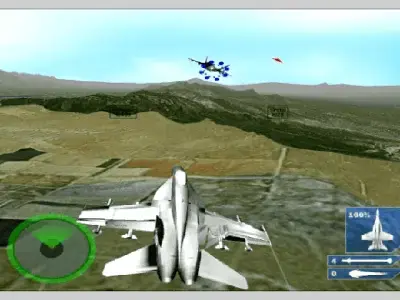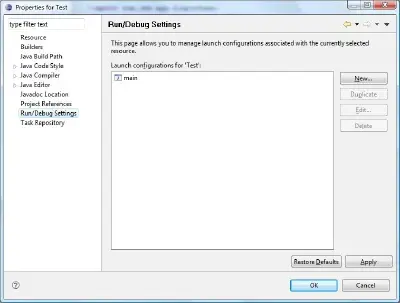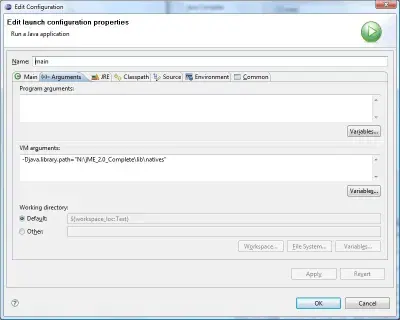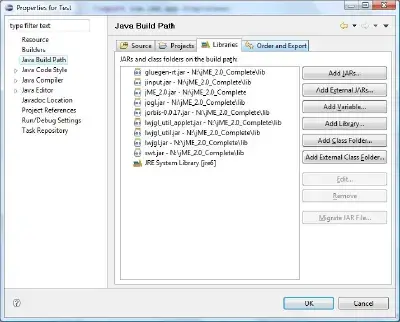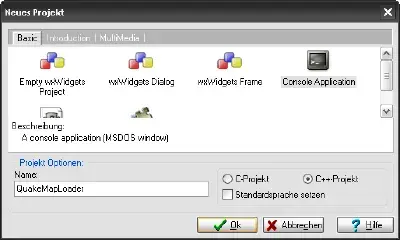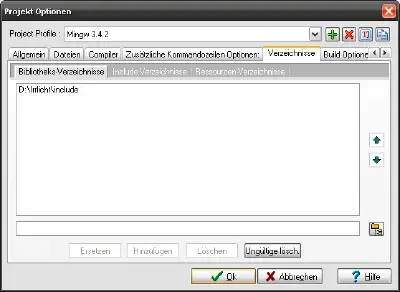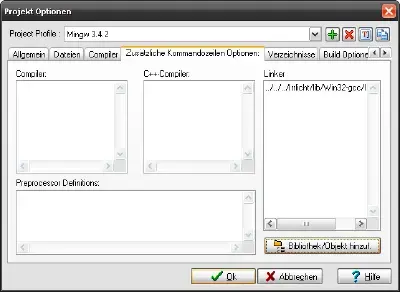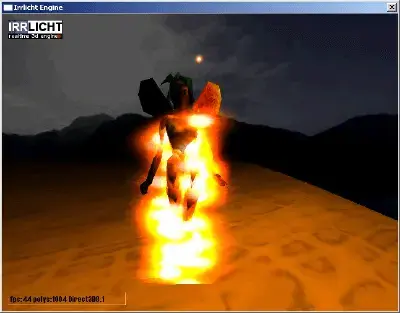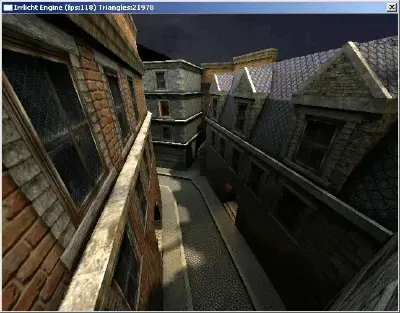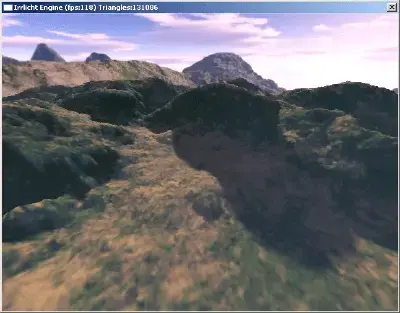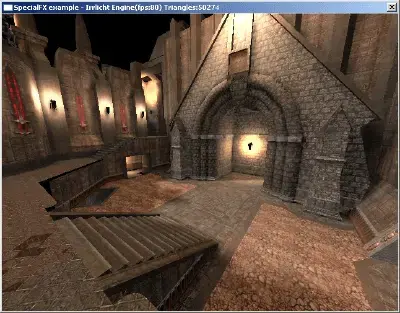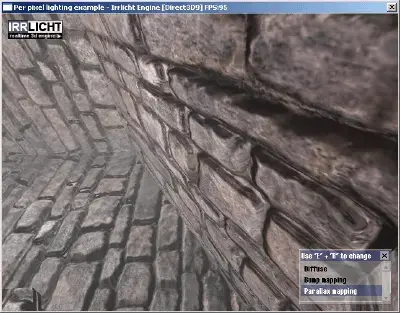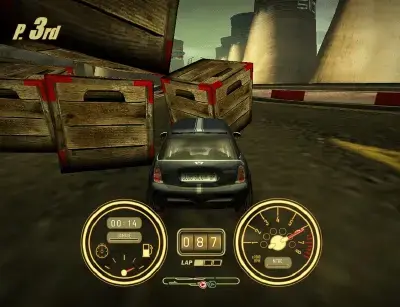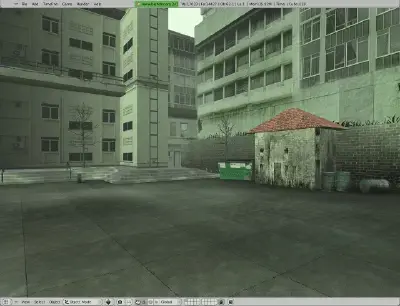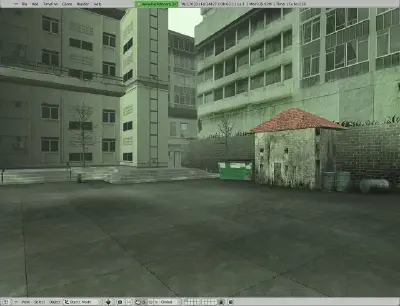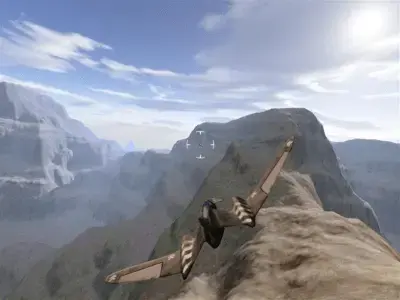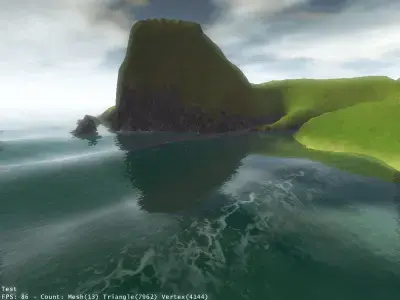Panda3D
Panda3D ist eine weitere OpenSource 3D-Engine. Panda3D ist komplett in C++ geschrieben und verfügt über einen DirectX und OpenGL Rendere (ein Software-Renderer nicht vorhanden). Eine der Besonderheiten von Panda3D ist das die Engine von Anfang an darauf ausgelegt ist mit in Python programmiert zu werden. Es ist zwar immer noch möglich direkt in C++ Programme zu schreiben, sie ist aber ausdrücklich nicht darauf ausgelegt. Teile der Spiele-Logik, die für die Python zu langsam sind können dennoch in C++ programmiert werden und dann z.B als Python-Modul eingebunden werden.
Panda3D wurde ursprünglich von WorldDisney entwickelt und für einige kommerzielle Spiele eingesetzt.
Im Vergleich zu anderen sich am Markt befindlichen Engines sind die Features von Panda3D vielleicht nicht so zahlreich, dafür ist die Engine sehr leicht zu erlernen und sehr gut Dokumentiert.
Features:
- Shader Generation
- Performance Monitoring
- Full Python Integration
- Just Works, Right out of the Box
- Exposes Full Power of Graphics API
- Debugging Tools
- Mature, Complete System
Weitere Informationen unter: www.panda3d.org